Zoom har et indbygget skærmoptagelsesværktøj, som, hvis det er tilladt af mødeværten, giver enhver mulighed for at optage et Zoom-møde. Zoommøde kan optages lokalt af gratis brugere og optages i skyen af premium-brugere. En optagelse fanger alt, uanset hvad det er april være overkill på tidspunkter, hvor et simpelt skærmbillede vil gøre jobbet lige så godt.

Indholdsfortegnelse
Zoom mødeskærmbillede
Det er nemt at tage et skærmbillede i et Zoom-møde, da de fleste desktop-operativsystemer kommer med et indbygget værktøj til at tage et skærmbillede. Værktøjet fungerer universelt, dvs. det kan fange alle apps, medmindre de har specifikt begrænsede skærmbilleder (Netflix).
Zoom har også et værktøj til at tage skærmbilleder, og det er op til brugerne at vælge, om de vil bruge stock screenshot værktøjet på deres OS, eller om de vil bruge Zoom screenshot værktøjet.
Zoom møde skærmbillede – Lagerværktøj
Hvis du vil bruge stock screenshot-værktøjet på dit desktop-operativsystem til at tage et skærmbillede under et Zoom-møde, behøver du kun at kende den korrekte tastaturkombination til at bruge.
Windows 10
macOS
macOS giver brugerne mulighed for at tage skærmbilleder af hele skærmen, et vindue eller et område af skærmen. Skærmbillederne gemmes i mappen Billeder.
For at tage et skærmbillede i fuld skærm skal du trykke på Command+Shift+3 tastaturgenvejen.
For at tage et skærmbillede af det aktive vindue skal du trykke på Command+Shift+4 tastaturgenvejen. Når markøren skifter til et trådkors, skal du trykke på mellemrumstasten. Klik på det vindue, du vil fange.
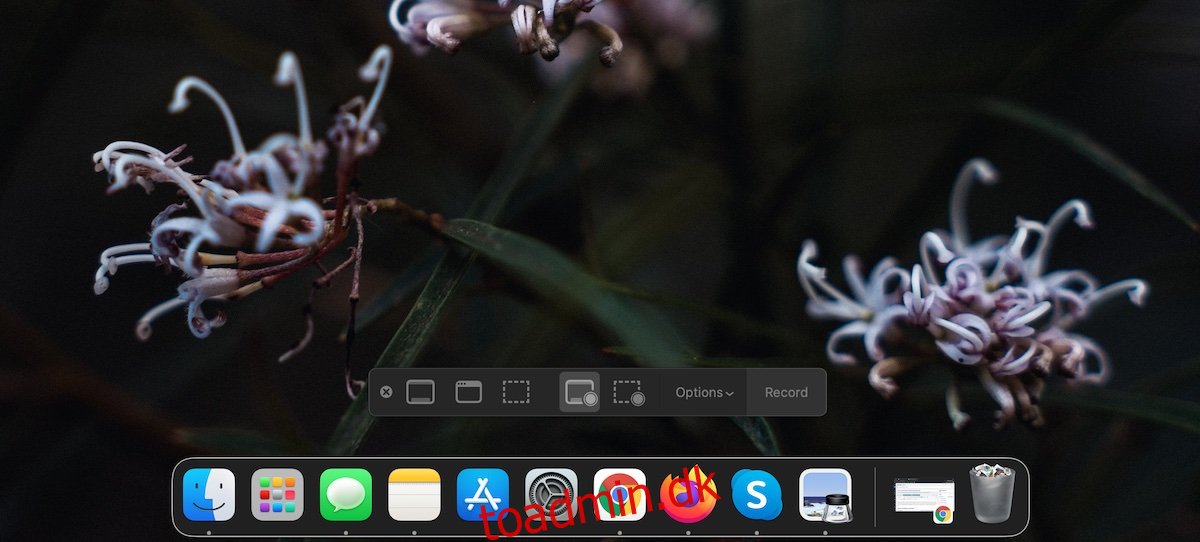
Zoom møde skærmbillede – Zooms native værktøj
Zoom har sit eget skærmbilledeværktøj, men det er ikke aktiveret som standard. Følg disse trin for at aktivere det. De gælder både for Windows 10 og macOS-appen.
Åbn Zoom-appen.
På fanen Hjem skal du klikke på tandhjulsknappen under dit profilbillede.
Gå til fanen Tastaturgenveje.
Udvid Chat.
Aktiver genvejen til skærmbillede.
På macOS skal du give Zoom yderligere tilladelser, før du kan tage skærmbilleder.
Når det er aktiveret, skal du bruge Command+T-tastaturgenvejen til at tage et skærmbillede på macOS.
Brug Ctrl+T-tastaturgenvejen til at tage et skærmbillede på Windows 10.
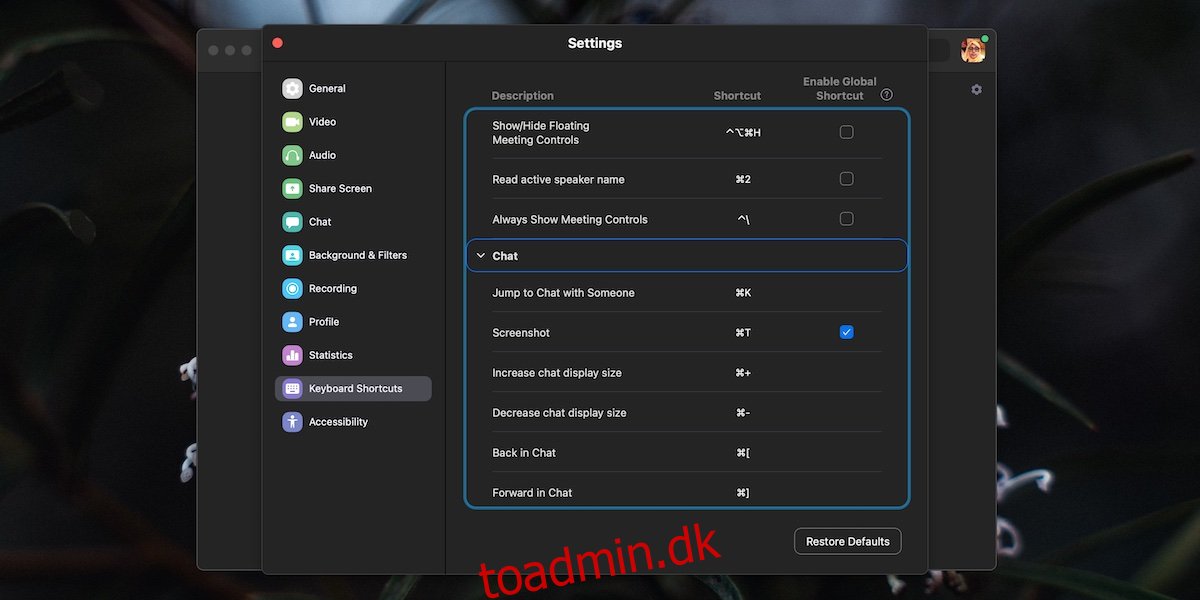
Konklusion
Ctrl+T eller Command+T tastaturgenvejen overtages af Zoom, og du kan ikke bruge den i andre apps, hvis Zoom kører. Dette kan være et problem, da den samme genvej bruges i browsere til at åbne en ny fane. Den gode nyhed er, at hvis du klikker på genvejen i Zooms indstillinger, kan du indstille en anden/tilpasset genvej, der ikke forstyrrer andre apps.

